Para transformar linhas de texto em uma lista com marcadores ou numerados, selecione o texto e, na guia Página Inicial no grupo Parágrafo , clique em Balas ou Numeração. Cada linha ou parágrafo se torna um item com marcador ou numerado.
Começando com uma página em branco?
-
Coloque seu cursor onde você deseja uma lista com marcadores ou numerados.
-
Na guia Página Inicial , clique na seta ao lado de Balas ou Numeração.
-
Escolha um estilo e comece a digitar.
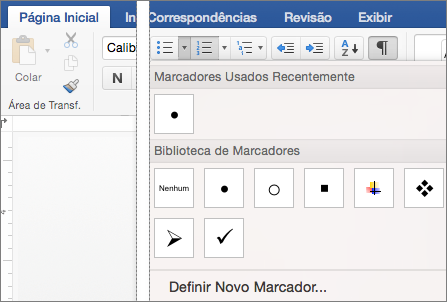
-
Pressione Enter sempre que quiser uma nova bala ou número ou pressione Enter duas vezes para encerrar a lista.
Dica: Quando você inicia um parágrafo com um asterisco e um espaço (* ) ou com o número 1 e um ponto (1.), o Word exibe o botão Opções de AutoCorreção e começa a criar uma lista numerada ou com marcadores. Se você não quiser uma lista numerada ou com marcadores, clique no botão Opções de AutoCorreção e depois em Parar de criar listas com marcadores automaticamente ou Parar de criar listas numeradas automaticamente.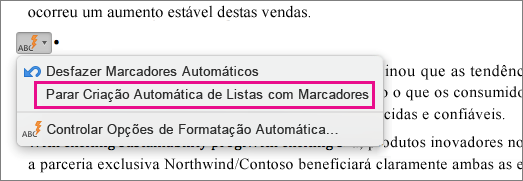
Reiniciar a numeração em 1
-
Clique no item que você quer que seja o primeiro item na nova lista.
-
Ctrl+clique ou clique com o botão direito do mouse no item e clique em Reiniciar numeração.
Recuar itens dentro de uma lista
-
Selecione as linhas que você deseja recuar.
-
Na guia Página Inicial , no grupo Parágrafo , clique em Aumentar Recuo

Excluir itens de uma lista
-
Selecione os itens que você deseja excluir.
-
Pressione Delete.
Interromper uma lista numerada ou com marcadores
Siga um destes procedimentos:
-
No fim da lista numerada ou com marcadores, pressione RETURN duas vezes.
-
Selecione a linha de texto que você não deseja na lista e, na guia Página Inicial , no grupo Parágrafo , clique em Lista com Balas












